Jak naprawić Vulkan-1.DLL nie znaleziono błędu w systemie Windows 10 /11
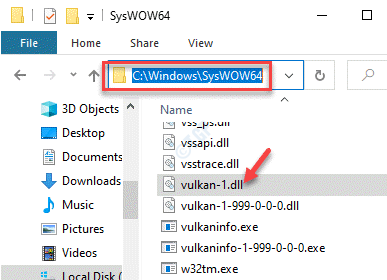
- 2701
- 617
- Tomasz Szatkowski
Vulkan-1.DLL to tylko kolejny plik DLL, ale krytyczny w twoim systemie, który pomaga aplikacjom i programom funkcjonować sprawnie w systemie Windows 10 lub Windows 11. Umożliwia aplikacji dostęp do niezbędnych zasobów systemowych do ich podstawowego funkcjonowania. Te pliki DLL są również ważne dla płynnego uruchamiania gier Steam lub PC, połączeń urządzeń USB i innych dysków.
Czasami w Vulkan-1 mogą wystąpić nieoczekiwane zmiany.Plik DLL, sam plik DLL może być brakujący, uszkodzony lub usunięty, i wtedy zobaczysz „Vulkan-1.DLL nie znaleziono błędu". Niektóre z dodatkowych powodów tego błędu mogą być:
- Nieprawidłowe ustawienia BIOS
- Wpisy do rejestru skorumpowanych
- Skorumpowany .pliki dziennika
- Kolejne oprogramowanie za pomocą Vulkan-1.plik DLL
- Brakuje pamięci
- Ataki wirusa lub złośliwego oprogramowania
Podczas odinstalowania programu i ponownego zainstalowania go (upewnij się, że wyłącz oprogramowanie antywirusowe podczas ponownego zainstalowania programu) może czasami pomóc w rozwiązaniu problemu, większość czasów nie. Dobra wiadomość jest taka, że „Vulkan-1.DLL nie został znaleziony ”Błąd w systemie Windows 10 można naprawić. Zobaczmy, jak.
Rozwiązanie: Pobierz i zainstaluj brakujący plik DLL
Krok 1: Otwórz przeglądarkę i skopiuj i wklej poniższy link na pasku adresu lub po prostu kliknij go, aby odwiedzić stronę internetową Pobierz:
https: // www.Pliki DLL.com
Teraz wpisz Vulkan-1.DLL w polu wyszukiwania i naciśnij Wyszukaj plik DLL przycisk obok niego.

Krok 2: Następnie kliknij Vulkan-1.DLL połączyć.
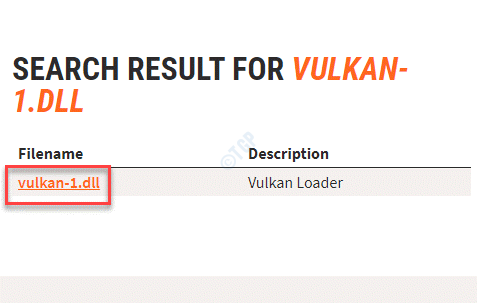
Krok 3: W następnym oknie przewiń w dół i kliknij Pobierać przycisk oparty na architekturze systemu (32-bitowy/64-bitowy).
Na przykład mój komputer ma 64-bitową architekturę, więc nacisnąłem Pobierać przycisk dla tego samego.
*Notatka - Aby dowiedzieć się, jak sprawdzić, czy jest twój komputer z systemem Windows 10 32-bitowy Lub 64-bit, Patrz ten artykuł.
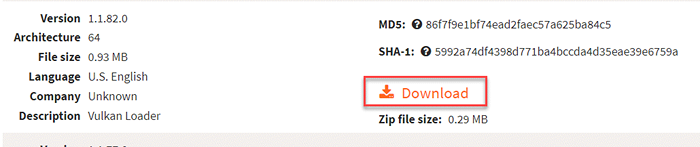
Krok 4: Po pobraniu otwórz plik zip.
Teraz w pliku pocztowym skopiuj Vulkan-1.DLL Skonfiguruj plik.
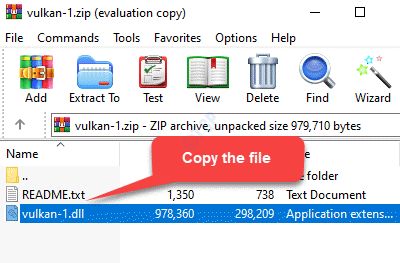
Krok 5: Następnie naciśnij Win + e klawisze razem na klawiaturze, aby otworzyć Przeglądarka plików.
Krok 6: w Przeglądarka plików okno, przejdź do poniższej ścieżki:
C: \ Windows \ System32
Teraz wklej skonfigurowany plik, który skopiowałeś Krok 4 w tej lokalizacji.
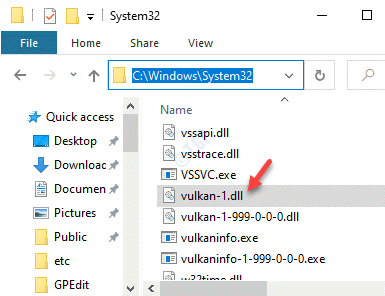
Krok 7: Następnie przejdź do poniższej ścieżki:
C: \ Windows \ SySwow64
Wklej skopiowany plik, który skopiowałeś Krok 4 w tej lokalizacji.
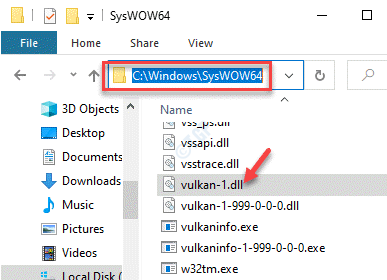
Uruchom ponownie komputer, a teraz powinieneś być w stanie uruchomić grę lub aplikację, która pokazała Vulkan-1.plik DLL nie znaleziono błędu.
- « Wyjątek sterownika filtra rejestru błąd BSOD w systemie Windows 10, 11
- Jak pokazać przycisk Home w Microsoft Edge »

